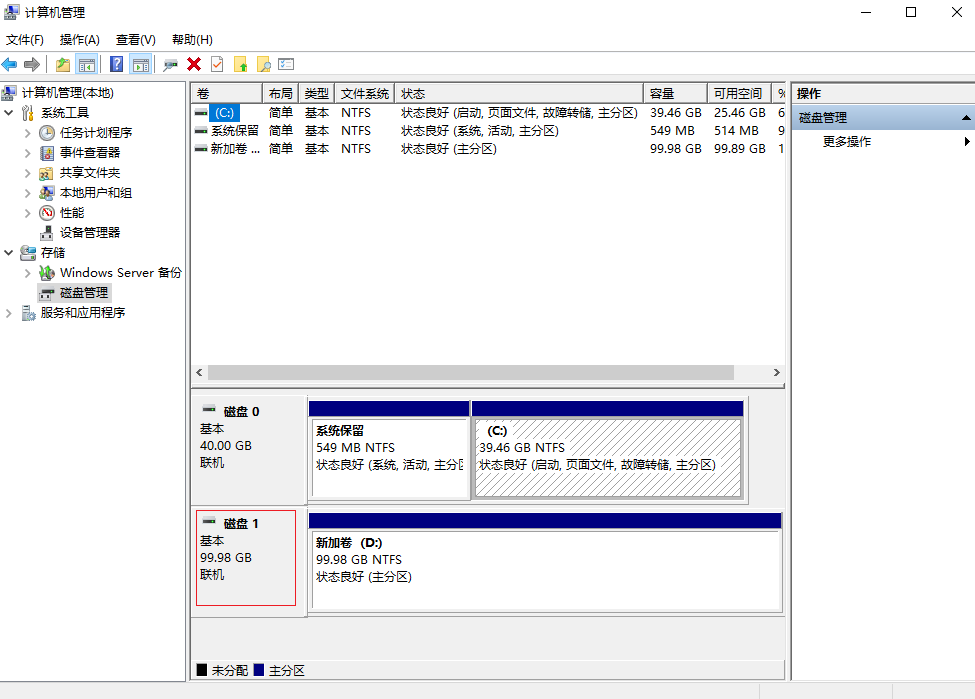更新时间:2025-03-03 GMT+08:00
怎样查询Windows弹性云服务器磁盘分区与磁盘设备的对应关系?
以Windows Server 2019 64bit操作系统XEN实例为例,介绍查询Windows弹性云服务器磁盘分区与磁盘设备对应关系的方法。
对于KVM或QingTian实例,请参见控制台与弹性云服务器内部之间磁盘挂载点的对应关系。
- 登录Windows弹性云服务器。
- 单击桌面左下角的“开始”菜单。
- 选择“控制面板 > 管理工具 > 计算机管理”。
- 在左侧导航栏,选择“存储 > 磁盘管理”。
- 以图1为例,查询磁盘 1对应的磁盘设备:
- 右键单击“磁盘 1”所在灰色区域,如图1红框所示。
- 单击“属性”。
- 选择“详细信息”页签,并设置参数“属性”的值为“父系”。
图2 详细信息
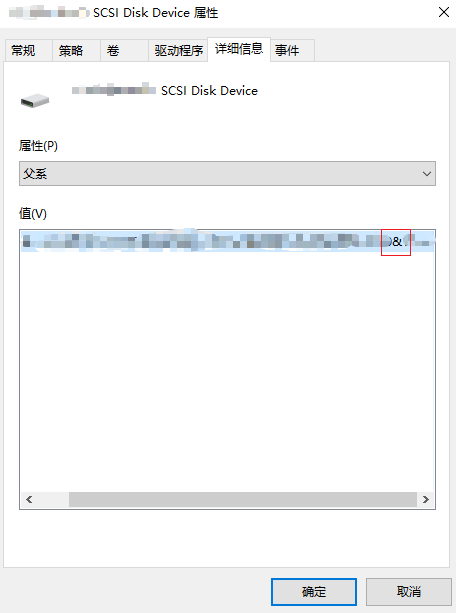
- 记录参数“值”中符号“&”后的几位数字,该值为磁盘分区对应的主从设备号,如“51776”。
- 根据表1,查询对应的磁盘设备。
“51776”对应的磁盘设备为“xvde”,即磁盘1使用的磁盘设备为xvde。
表1 磁盘分区与磁盘设备的映射关系 磁盘分区对应的主从设备号
磁盘设备
51712
xvda
51728
xvdb
51744
xvdc
51760
xvdd
51776
xvde
51792
xvdf
51808
xvdg
51824
xvdh
51840
xvdi
51856
xvdj
51872
xvdk
51888
xvdl
51904
xvdm
51920
xvdn
51936
xvdo
51952
xvdp
268439552
xvdq
268439808
xvdr
268440064
xvds
268440320
xvdt
268440576
xvdu
268440832
xvdv
268441088
xvdw
268441344
xvdx
父主题: 磁盘分区/挂载/扩容